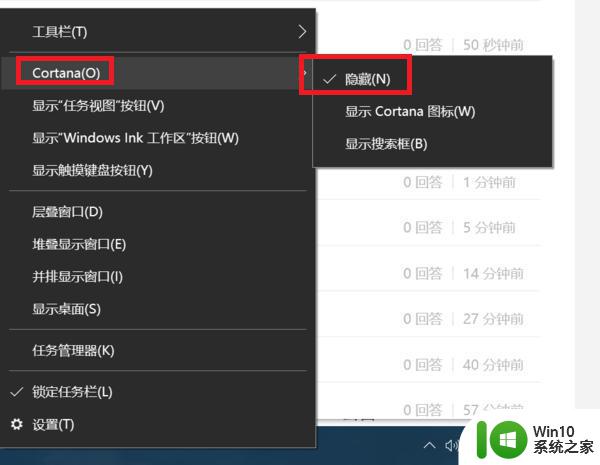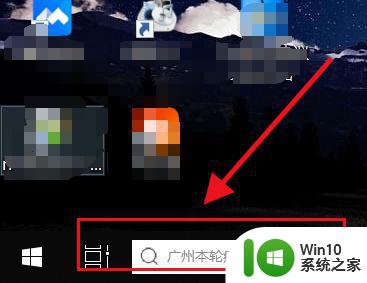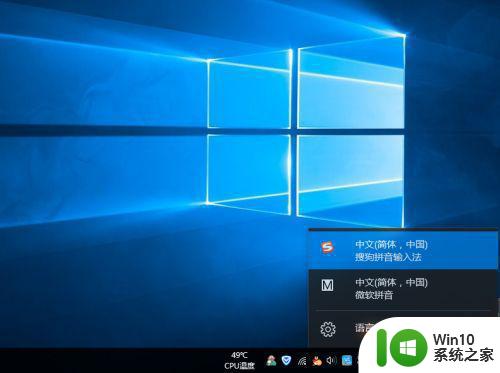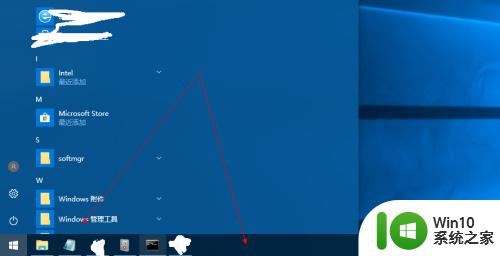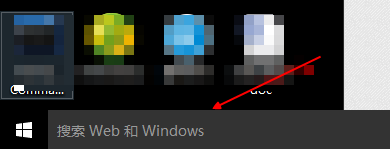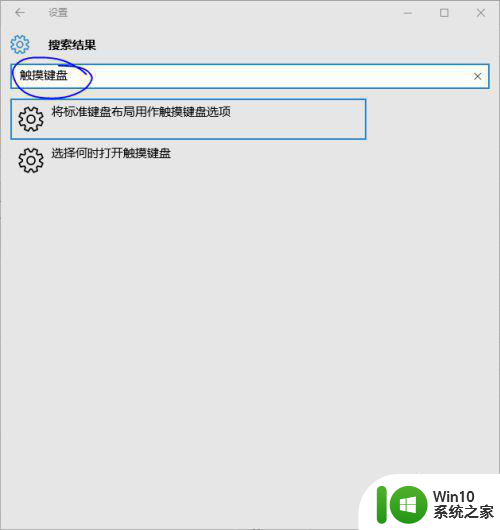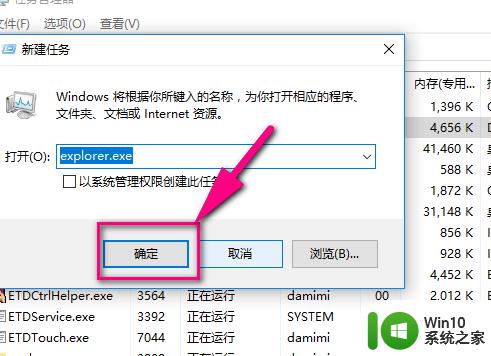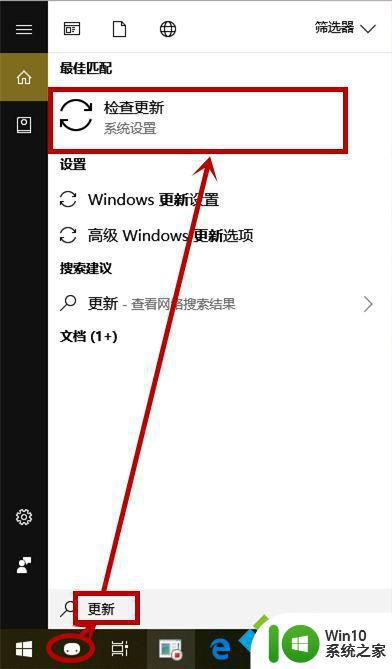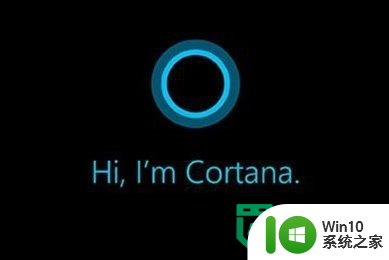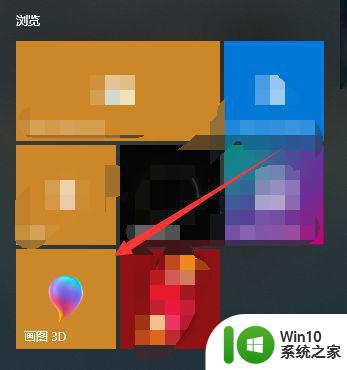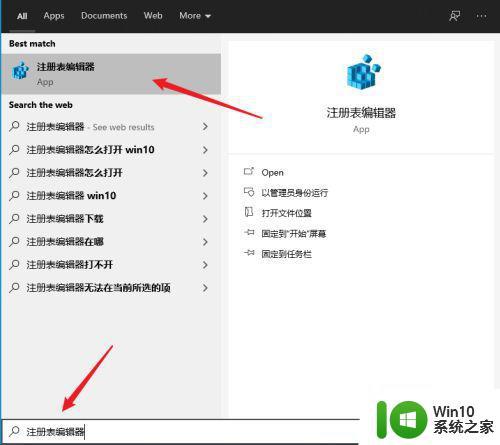win10搜索框总自动弹出的关闭方法 win10搜索框总自动弹出怎么关闭
更新时间:2023-09-15 08:44:55作者:jiang
win10搜索框总自动弹出的关闭方法,Win10搜索框的自动弹出功能是许多用户在日常使用电脑时常遇到的问题之一,当我们在使用电脑时,无意间触碰到搜索框,它就会自动弹出,打断了我们的操作流程,给用户带来了不便。如何关闭Win10搜索框的自动弹出功能呢?本文将为大家介绍一些简单的方法,帮助大家解决这一问题,提升使用电脑的效率和舒适度。无论是通过系统设置还是通过第三方工具,我们都能够找到适合自己的关闭方式。接下来让我们一起来探索吧!
1、首先右击弹出来的搜索框,进入菜单。
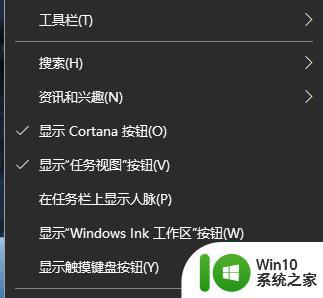
2、然后点击“搜索”。
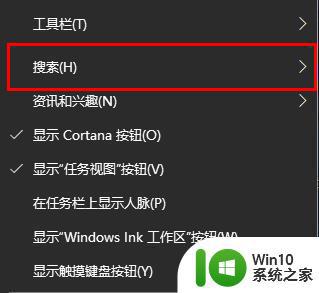
3、随后在弹出的菜单中,点击“隐藏”。
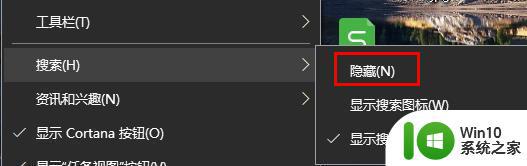
4、如果你想用但是不想被打扰,就可以点击“显示搜索图标”。
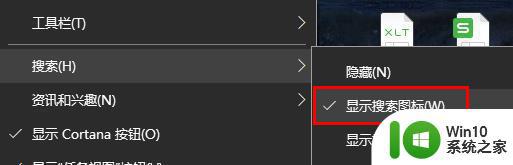
以上是win10搜索框总自动弹出的关闭方法的全部内容,如果你也遇到了同样的情况,可以参照小编的方法来处理,希望这个方法对你有所帮助。